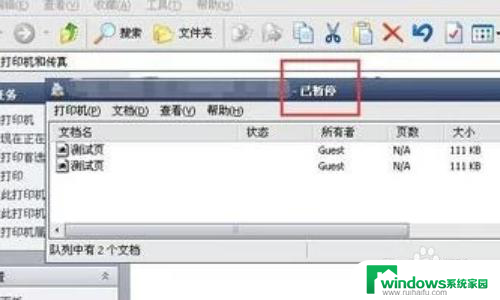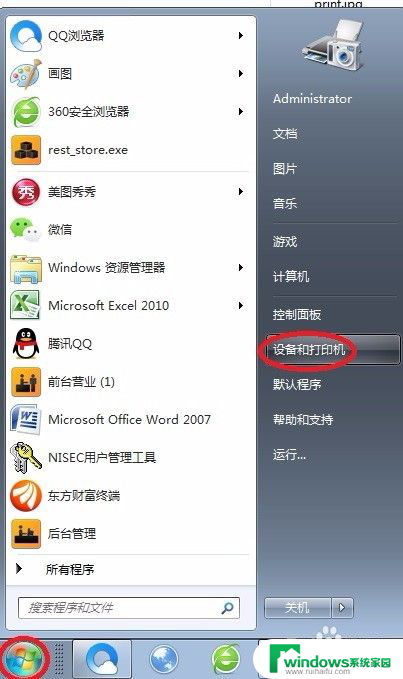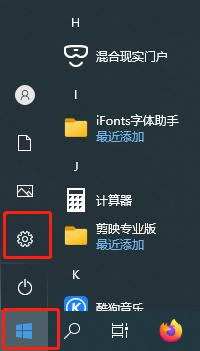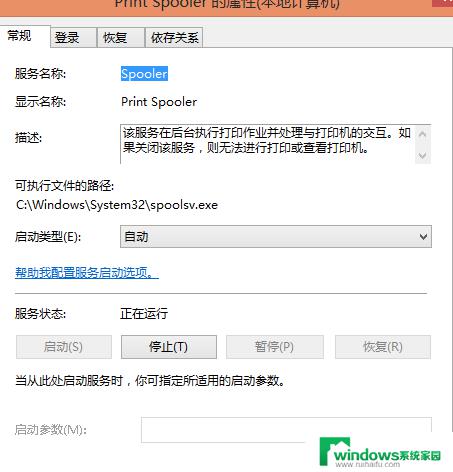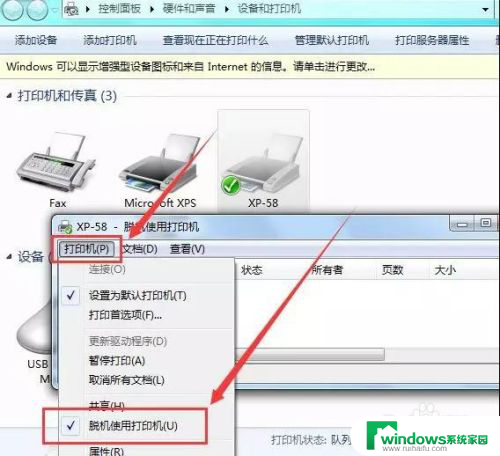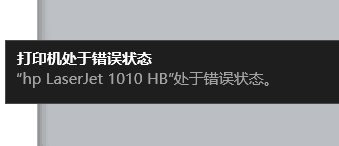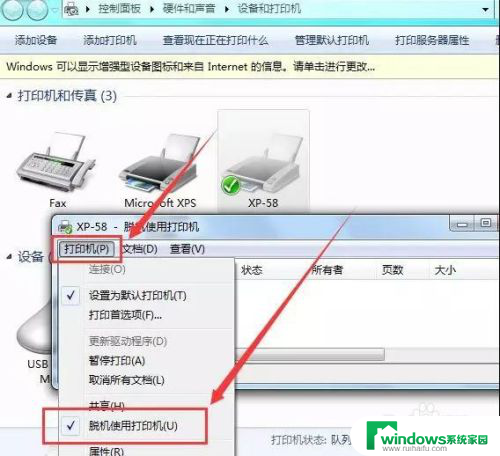打印机为暂停状态,如何恢复? 打印机暂停了怎么继续打印
更新时间:2024-08-02 08:49:58作者:yang
打印机在工作中出现暂停状态是一种常见的问题,可能是由于打印机缺纸、卡纸、墨盒故障等原因引起的,此时我们可以通过一些简单的操作来解决这个问题,比如检查打印机的连接状态、重新设置打印任务、清理打印机内部等。只要按照正确的步骤来操作,很快就能恢复打印机的正常工作状态,继续完成我们的打印任务。
方法如下:
1.首先,我们点击桌面【Windows】图标打开【设置】。
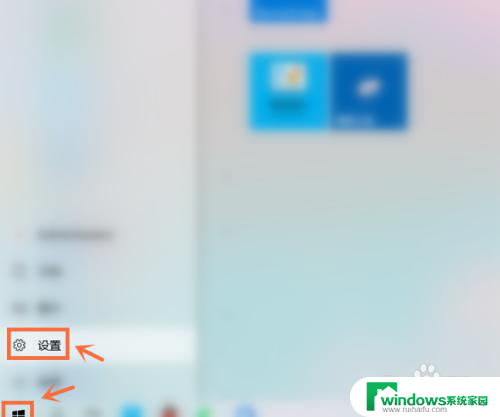
2.接下来,我们在Windows设置页面中点击【设备】。
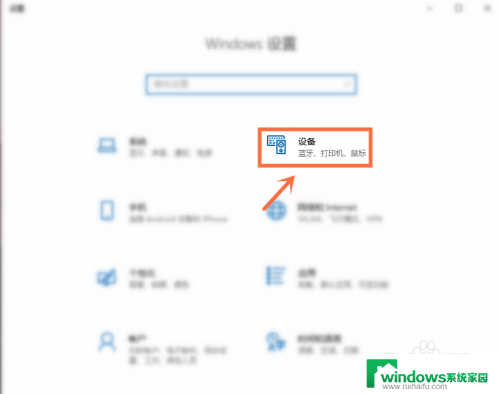
3.下一步,我们点击【打印机和扫描仪】。
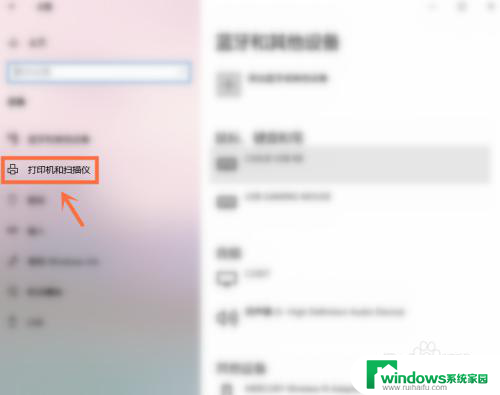
4.之后,我们选择打印机点击【打开队列】。
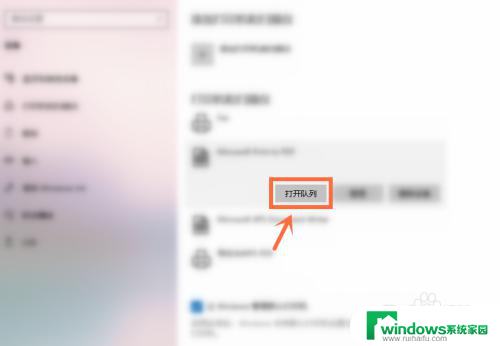
5.进入后,我们再次点击【打印机】。
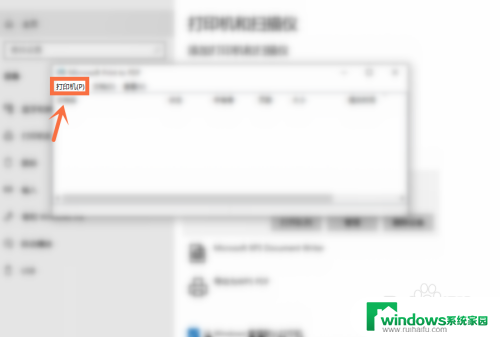
6.最后,我们取消【暂停打印】即可恢复打印机【打印】。
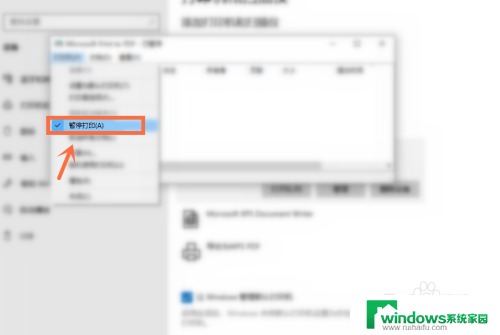
以上就是打印机暂停状态下的恢复方法,有需要的用户可以按照以上步骤进行操作,希望对大家有所帮助。